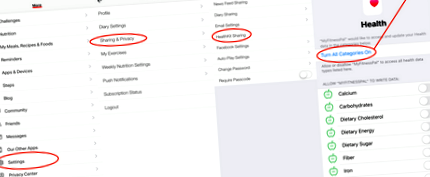Инициализиране на връзката
Проверка на връзката
Как работи и какво да очаквате
Ами ако Apple Health и MyFitnessPal не се синхронизират помежду си
Инициализиране на връзката
За да свържете MyFitnessPal с Apple Health, стартирайте приложението MyFitnessPal за iPhone, след което докоснете:
| Повече ▼••• (долния десен ъгъл на началния екран)> Настройки> Споделяне и поверителност> Споделяне на HealthKit
След това ще ви бъдат представени опции за свързване към Health и за избор на типове данни, които разрешавате на MyFitnessPal и Apple Health да споделят. Предлагаме да включите всички категории и след това да докоснете Разрешаване.
*Моля обърнете внимание: Ще се появи този екран за избор на тип данни в приложението MyFitnessPal само първия път че упълномощавате Споделяне на HealthKit в нашето приложение*
Проверка на връзката
Ако искате да промените опциите за споделяне след свързване на MyFitnessPal и Health, Apple изисква да посетите Приложение за настройки на вашия iPhone.
Ако посетите "HealthKit Sharing" в приложението MyFitnessPal след първоначалната настройка на Apple Health, няма да видите опциите за свързване или прекратяване на връзката
За да намерите тази информация в настройките на iOS след първоначалния подкана в нашето приложение:
Стартирайте iPhone Приложение за настройки (не приложението MyFitnessPal)> докоснете Health> Достъп до данни и устройства> MyFitnessPal
Там ще намерите опциите за промяна на разрешенията, които управляват споделянето на MyFitnessPal с Apple Health.
Забележка: Тъй като Apple Health се хоства от вашето устройство (а не като отделно приложение за изтегляне), то няма да се показва като Connected под вашите Connected Apps в MyFitnessPal.
Как работи и какво да очакваме
След като MyFitnessPal и Apple Health бъдат свързани, MyFitnessPal и Apple Health ще (с ваше разрешение) споделят тези типове данни:
Храна - MyFitnessPal ще актуализира Обобщенията за хранене (калории и хранителни вещества, в момента не проследяваме кофеина) до Здраве. Храната няма да добави от Health към MyFitnessPal.
Моля, обърнете внимание: MyFitnessPal не поддържа синхронизирането на времеви марки, когато храните са влезли в MFP в Apple Health.
Упражнения - Упражненията, които са регистрирани в Apple Health от други приложения, ще се изпращат на MyFitnessPal. Упражненията, проследявани едновременно от повече от едно приложение, обаче ще доведат до дублирания.
Тегло - MyFitnessPal и Apple Health ще актуализират теглото в двете посоки
ВАЖНА БЕЛЕЖКА ЗА ПОТРЕБИТЕЛИТЕ НА MYFITNESSPAL, КОИТО ВЛИЗАТ В СЪЩОТО УСТРОЙСТВО IOS
Apple Health не прави разлика между множество акаунти в MyFitnessPal, използвани в едно и също приложение на едно и също устройство.
Ако споделяте приложението MyFitnessPal на вашето iOS устройство с други, като влизате и излизате от няколко акаунта, не препоръчваме да свързвате MyFitnessPal с Apple Health.
Ако го направите, данните от един акаунт в MyFitnessPal могат да презапишат съществуващите данни в Apple Health и обратно, което ще доведе до смесване на данни в индивидуалните ви акаунти в MyFitnessPal или изобщо няма прехвърляне на данни.
Ами ако Apple Health и MyFitnessPal не се синхронизират помежду си
Ако не виждате вашите тренировки да се синхронизират от Apple Health във вашия акаунт в MyFitnessPal, първо обърнете внимание, че само данни, регистрирани след първоначалната връзка, ще се прехвърлят в MyFitnessPal. Не можем да извлечем исторически данни от Apple Health.
След това бихме препоръчали да проверите връзката между Apple Health и MyFitnessPal във вашето приложение за настройки. Ако всичко е включено, моля, опитайте да добавите тестова тренировка или тежест в Apple Health, за да проверите дали ръчно добавените данни се синхронизират. Ако това стане, бъдещата информация също трябва да се синхронизира.
Ако ръчно добавената тренировка не се синхронизира, препоръчваме да деинсталирате и след това да преинсталирате приложението.
Преди да изтриете приложението си, имайте предвид, че всяка информация, която не е била синхронизирана по-рано, ще бъде загубена. За да сте сигурни, че данните ви се синхронизират със сайта, посетете www.MyFitnessPal.com.
Влезте, като използвате същото потребителско име и парола, както при приложението. Там можете да проверите данните си и да добавите всяка информация, която все още не е синхронизирана. Цялата информация, видима онлайн, трябва да се синхронизира с приложението, след като преинсталирате. Ако не намирате акаунта и информацията си онлайн, моля, свържете се с нас преди да деинсталирате приложението и ние ще направим всичко възможно, за да разрешим проблема без загуба на данни.
Ето какво трябва да направите, за да деинсталирате и преинсталирате приложението безопасно:
Първо, трябва да опитате да синхронизирате приложението, за да сте сигурни, че данните ви са архивирани. Отворете приложението и влезте. В менюто отляво (или страницата „Още“ при по-новите версии) превъртете надолу до елемента „Синхронизиране“. Ако приложението съобщи, че не е синхронизирано наскоро, докоснете елемента Sync, за да принудите синхронизиране. Уверете се, че телефонът ви е свързан с интернет, когато се опитвате да синхронизирате. Ако не можете да накарате приложението да се синхронизира напълно, тогава, за съжаление, когато деинсталирате приложението, ще загубите всички промени, които не сте синхронизирали.
След това премахнете приложението, като отидете на главния екран на приложенията, намерете иконата MyFitnessPal и натиснете пръста си върху нея. Ако използвате iOS 13 или по-нова версия, ще искате да изберете „Пренареждане на приложения“. След това иконата започва да се разклаща и се появява „X“. Докоснете „X“, за да изтриете приложението. (Ако използвате по-ранна версия от iOS 13, иконата ще започне да се върти, без да се налага да избирате „Пренареждане на приложения“. Просто ще трябва да докоснете „X“, за да изтриете приложението.)
След като приложението е деинсталирано, отворете App Store и потърсете „MyFitnessPal“ и преинсталирайте приложението.
След като приложението бъде преинсталирано, отворете приложението и влезте в областта за влизане, като използвате същото потребителско име и парола, както преди. След това данните ви трябва да се синхронизират от основния уебсайт обратно към приложението ви.
- Добавянето на канела, куркума към зеления чай може да помогне за повишаване на имунитета, отслабването и цялостното здраве -
- 4 храни, които могат да помогнат за намаляване на възпалението на улцерозен колит за ежедневието
- 11 диетични промени, които ви помагат да се борите с ПМС; Здравни основи от клиника в Кливланд
- 8 опаковани с вода храни, които да ви помогнат да избегнете дехидратацията в ежедневието
- 5 ползи за здравето от Apple EatingWell